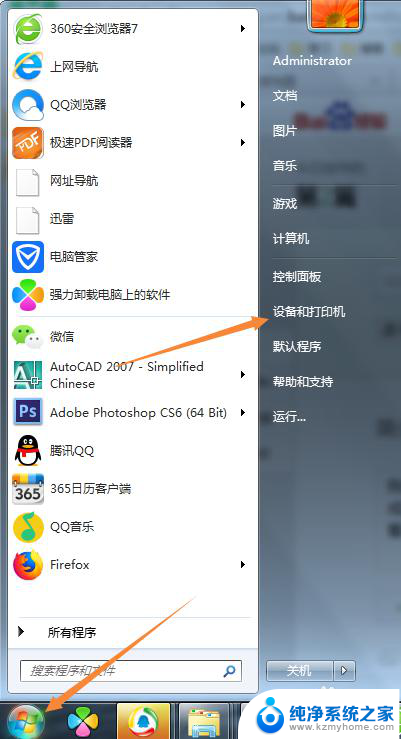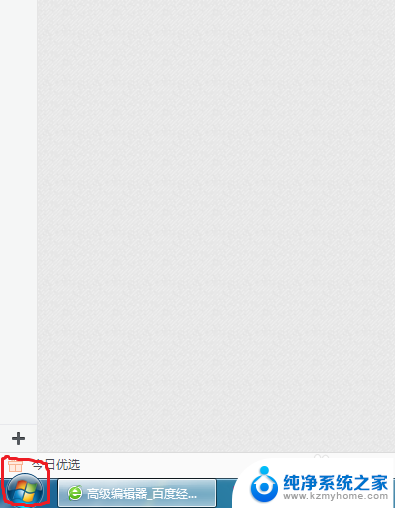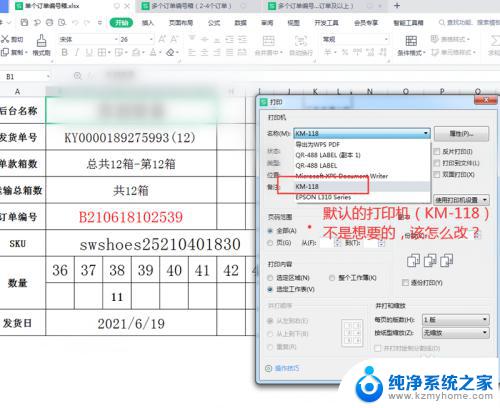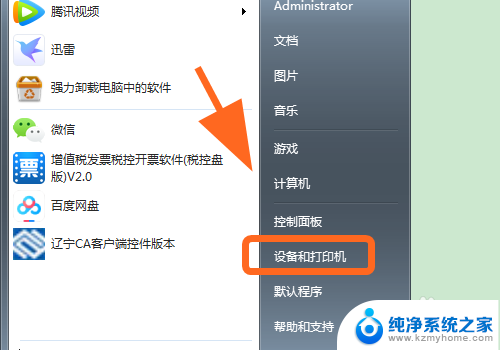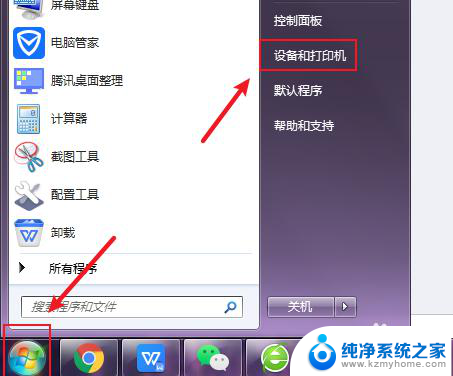爱普生打印机打印设置默认 如何将EPSON打印机设置为默认打印机
更新时间:2024-02-29 14:58:48作者:xiaoliu
如何将EPSON打印机设置为默认打印机?在现代社会中打印机成为我们工作和生活的必备工具之一,而在众多的打印机品牌中,爱普生(EPSON)无疑是备受推崇的一家知名品牌。当我们有多台打印机连接到电脑上时,如何设置默认打印机成为了一个值得探讨的问题。本文将从EPSON打印机的设置入手,为您详细介绍如何将EPSON打印机设置为默认打印机,以便于您在日常使用中更加便捷地完成打印任务。无论是工作文档还是个人照片,通过正确设置默认打印机,您可以节省时间和精力,享受高效的打印体验。下面就让我们一起来看看具体的设置方法吧!
操作方法:
1.打开EPSON打印机设置选项,点击方框中的“维护”选项按钮。
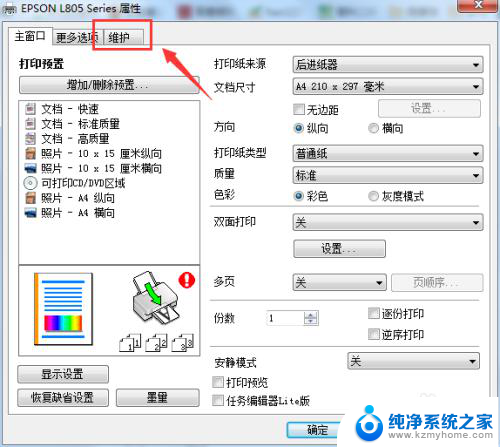
2.点击方框中的“打印队列”按钮。
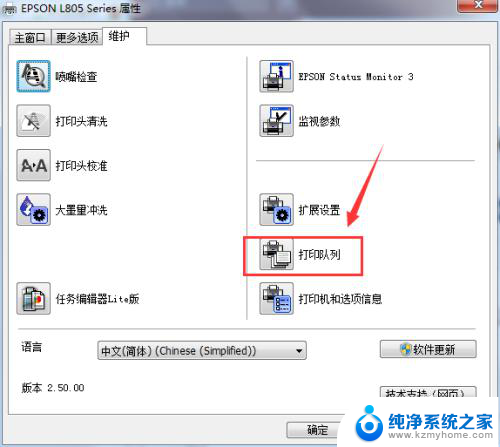
3.点击方框中的“打印机”菜单。
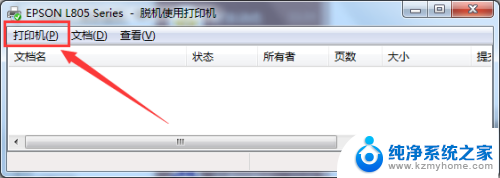
4.点击方框中的选项,将前面打钩即可设置其为默认打印机。
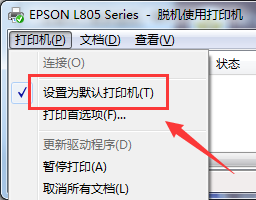
以上就是爱普生打印机打印设置的默认内容,如果有任何疑问,用户可以按照以上方法进行操作,希望这能对大家有所帮助。